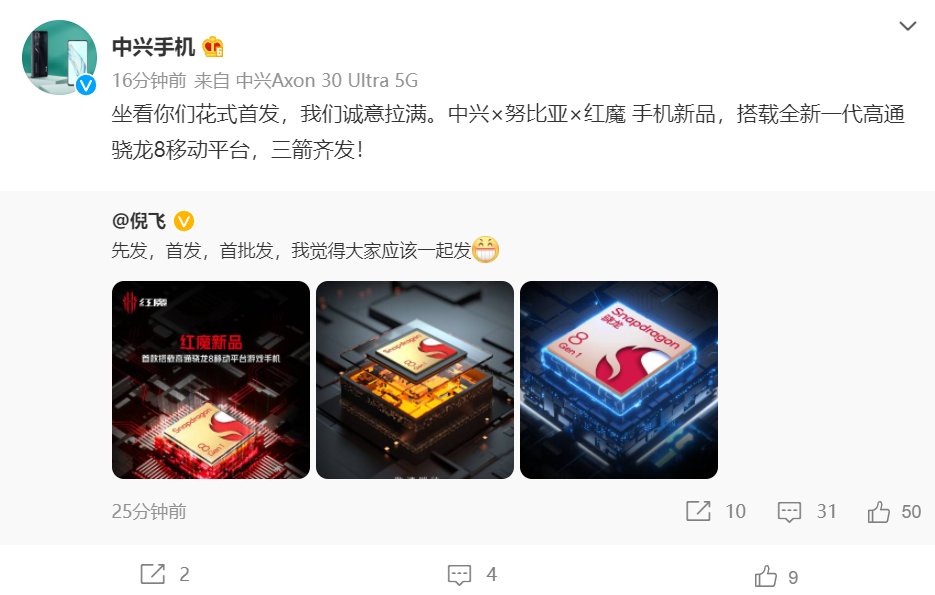Axure中怎么绘画柱状图图形?Axure绘画柱状图图形的方法
Axure是一款快速设计原型的软件 , 你知道Axure中怎么绘画柱状图图形的吗?接下来我们一起往下看看Axure绘画柱状图图形的方法把 。
方法步骤
1、首先我们打开Axure软件 , 双击RP Axure快捷方式或在开始位置找到RP Axure双击打开 , 打开软件 , 默认显示为一个空白页面;

文章插图
2、然后在左侧“基本元件”里找到矩形 , 拖曳一个到编辑区域 , 设置宽度和高度 , 调整矩形框的位置;

文章插图
3、接着在元件库“Icons”找到“Bar Chart” , 拖一个到矩形框中 , 并合理调整宽度和高度 , 默认是黑色;

文章插图
4、再选中柱状图 , 将图形填充色设置为绿色 , 修改字体大小;

文章插图
5、设置交互样式 , 鼠标右键选中图形 , 点击“交互样式” , 打开“交互样式设置”窗口 , 设置不同事件下的样式;

文章插图
【Axure中怎么绘画柱状图图形?Axure绘画柱状图图形的方法】6、最后我们设置完毕后 , 点击“预览”进行预览 , 相应的在浏览器中打开一个页面 。

文章插图
推荐阅读
- 冬季吃土豆有何好处 盘点7个功效
- 九江会是下一个首都吗
- 中小商家再次成为香饽饽 电商巨头开打618最惨烈价格战
- 华为荣耀8x什么时候上市 华为荣耀8x上市时间
- 舒化奶为什么是甜的
- 坐月子有哪些注意事项
- 电脑的资源管理器中导航窗格如何设置
- 栀子花一年开几次花 栀子花的花期在几月份
- 农历十月初一是什么节气日 农历十月初一是什么节